Will wissen wie man Wiederherstellung AutoCAD-Dateien? Nun, es gibt nichts zu befürchten, in diesem Beitrag erhalten Sie die 5 besten AutoCAD Datei Wiederherstellungs Lösungen, um Ihre gelöschten AutoCAD-Dateien problemlos wiederherzustellen.
Sie können gelöschte AutoCAD-Dateien wiederherstellen, indem Sie das erweiterte Foto Wiederherstellungs Software. Außerdem können Sie auch andere Alternativen ausprobieren, um eine AutoCAD-Wiederherstellung wie eine Sicherung (.bak-Datei), einen Wiederherstellungs befehl und eine automatische Speicher option durchzuführen.
Also lasst uns anfangen…


* Die kostenlose Version des Programms scannt nur wiederherstellbare Elemente und zeigt eine Vorschau an.
Bevor ich damit fortfahre, wie Sie AutoCAD-Wiederherstellungs dateien finden, möchten wir etwas mehr über die AutoCAD-Datei und ihre Vorteile erfahren.
Was ist AutoCAD und seine Vorteile?
AutoCAD wird in der Regel zum Entwerfen in zwei- oder dreidimensionalen Formaten mit Hilfe der Software Computer-Aided Design verwendet.
Diese Anwendung ist in der Industrie weit verbreitet, um die Struktur der Maschinen und deren Anordnung zu entwerfen.
Außerdem wird es auch von den Projektingenieuren zum Spielen des Layouts sowie der Struktur, von den Ingenieuren zum Entwerfen der Maschinen, Getriebe und Schalter und auch für andere Zwecke, einschließlich des persönlichen Gebrauchs, verwendet.
Wie werden AutoCAD-Dateien beschädigt/gelöscht?
Nachfolgend habe ich die wichtigsten Gründe in die engere Wahl gezogen, die zu einer Beschädigung oder einem Löschproblem von AutoCAD-Dateien führen können. Schauen wir sie uns an:
- Absichtliches/versehentliches Löschen.
- Datei system fehler oder -zusammenbruch.
- Virus- oder Spyware-Infektion.
- Fehlerhafte Sektoren auf einer Festplatte vorhanden.
- Unsachgemäßer Umgang mit AutoCAD-Dateien, wie z. B. gewaltsames Schließen des Systems während der Arbeit an AutoCAD-Dateien.
- Wenn PC oder AutoCAD abstürzt und Ihre AutoCAD-Dateien nicht gespeichert wurden.
Da Sie die häufigen Szenarien hinter dem Verlust von AutoCAD-.dwg-Dateien kennen, müssen Sie jetzt denken: Ist es möglich, AutoCAD-Dateien wiederherzustellen, oder?
Scrollen Sie einfach auf dieser Seite nach unten und lassen Sie uns herausfinden, ob es möglich ist, eine nicht gespeicherte AutoCAD-Datei wiederherzustellen oder nicht.
Ist es möglich, AutoCAD-Dateien wiederherzustellen?
Ja, das ist auf jeden Fall möglich Wiederherstellung gelöschte AutoCAD-Dateien mit der AutoCAD nicht gespeichert Datei Wiederherstellungs hier genannten Lösungen.
Wenn Sie wichtige AutoCAD-Dateien verlieren, seien Sie nicht enttäuscht und denken, dass Ihre Daten nicht wiederhergestellt werden können. Sie sind immer noch auf der Festplatte Ihres Geräts vorhanden und können leicht wiederhergestellt werden.
Um jedoch die Chancen für die Wiederherstellung von AutoCAD-Dateien zu erhöhen, sollten Sie aufhören, neue Inhalte zu einem Laufwerk hinzuzufügen, von dem Sie Ihre AutoCAD-Dateien gelöscht haben.
Im nächsten Abschnitt dieses Beitrags erfahren Sie, wie Sie eine AutoCAD-Datei problemlos von einer temporären Datei wiederherstellen können.
Beste Software zur Durchführung der AutoCAD-Datei wiederherstellung
AutoCAD Datei Wiederherstellungs ist eine voll funktionsgeladene Software, mit der Sie nicht gespeicherte oder wiederherstellen gelöschte AutoCAD-Dateien ohne Sicherung.
Es verfügt über fortschrittliche Algorithmen, die Ihre Festplatte in wenigen Minuten gründlich scannen und verlorene und nicht gespeicherte AutoCAD-Dateien wiederherstellen.
Abgesehen von der AutoCAD Wiederherstellungs datei kann es auch andere Medien dateien wie Fotos, Videos und Audio dateien von verschiedenen Speichergeräten abrufen.
Nachfolgend finden Sie weitere geniale Funktionen dieses hervorragenden Programms:
- Gelöschte, verlorene, beschädigte AutoCAD-Dateien (.dwg) wiederherstellen
- Unterstützt die Wiederherstellung von Dateien von verschiedenen Daten speichergeräten wie Festplatten, Speicherkarten, USB-Sticks, Speichersticks, USB-Laufwerken, Mobilgeräten usw.
- Um dieses software auszuführen, benötigen Sie keine technischen Kenntnisse.
- Zeigen Sie eine Vorschau der wiederherstellbaren Medien dateien an, bevor Sie mit dem Speichern der Datei fortfahren
- Nur-Lese-Programm, 100% risikofrei und einfach zu bedienen.
Also, worauf wartest Du? Laden Sie einfach diese AutoCAD-Wiederherstellungs datei Speicherungs software herunter und installieren Sie sie auf Ihrem Windows- und Mac-PC.


* Die kostenlose Version des Programms scannt nur wiederherstellbare Elemente und zeigt eine Vorschau an.
Hier ist die Schritt-für-Schritt-Anleitung, der Sie folgen können, um zu erfahren, wie Sie wiederherstellen gelöschte DWG-Dateien einfach.
So stellen Sie AutoCAD-Dateien mit anderen alternativen Lösungen wieder her
Finden Sie die anderen möglichen Methoden heraus, die Ihnen helfen können, AutoCAD-Dateien aus Temp, Autosave-Funktion, .bak und Wiederherstellungs befehl wiederherzustellen.
Probieren Sie es einfach einzeln aus und sehen Sie, welches in Ihrem Fall beim Abrufen von AutoCAD-DWG-Dateien hilft.
-
#1: AutoCAD-Datei wiederherstellung aus der Sicherungs-Option (.bak-Datei)
-
#2: AutoCAD-Dateien von Autosave wiederherstellen
-
#3: Wiederherstellen verlorener AutoCAD-Dateien mit dem Wiederherstellungs befehl
-
#4: Abrufen von AutoCAD-Dateien von Temp
# 1: AutoCAD-Datei wiederherstellung aus der Sicherungs option (.bak-Datei)
Nachdem Sie Ihre gespeicherten CAD-Dateien verloren haben, können Sie auf Ihrem Computer zu einem CAD-Ordner gehen und versuchen, Ihre gelöschten CAD-Dateien aus seiner Sicherung (.bak-Datei) wiederherzustellen.
So können Sie dies tun:
- Gehen Sie zunächst zu einem lokalen Ordner, in dem Sie Ihre wichtigen CAD-Dateien gespeichert haben
- Suchen Sie diese Sicherungs datei mit der Erweiterung .bak.
- Im dritten Schritt müssen Sie die .bak-Datei in einen Ordner kopieren und einfügen >> ändern Sie eine Dateierweiterung von .bak in .dwg, >> drücken Sie die Eingabetaste, um fortzufahren.
- Klicken Sie anschließend auf „Ja“, um die Aktion zu bestätigen.
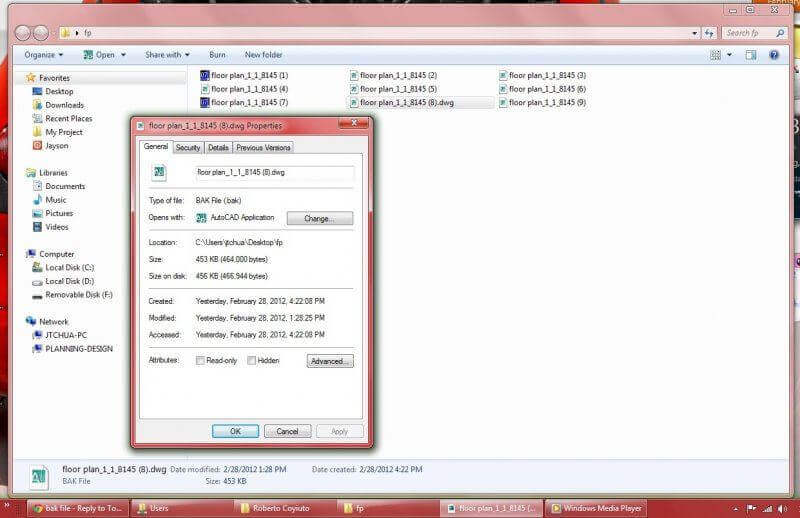
- Führen Sie anschließend im AutoCAD einen Doppelklick auf eine DWG-CAD-Datei aus.
Hier wird Ihre nicht gespeicherte oder gelöschte Zeichnung wiederhergestellt, speichern Sie die Datei an einem anderen Ort auf Ihrem PC.
#2: AutoCAD-Dateien von Autosave wiederherstellen
Autosave ist eine eingebaute Funktion von AutoCAD, mit der Sie Ihre gesamte Arbeit automatisch im festgelegten Intervall speichern können. Aber denken Sie daran, dass die Autosave-Funktion nur funktioniert, wenn Sie sie zuvor aktiviert haben.
Wenn Sie diese Funktion aktiviert haben und überschriebene AutoCAD-Dateien wiederherstellen möchten, versuchen Sie die folgenden Schritte:
- Öffnen Sie einfach das AutoCAD >> gehen Sie zu den „Extras“ >> wählen Sie „Optionen“.
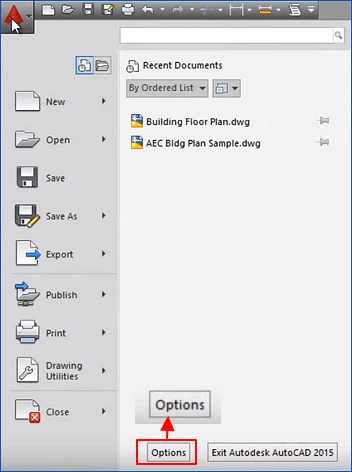
- Tippen Sie im zweiten Schritt auf die Option „Dateien“ >> gehen Sie zum „Automatischen Speicherort einer Datei“
- Suchen Sie den Speicherort der Autosave-Dateien, die normalerweise unter dem unten angegebenen Pfad gespeichert werden:
C:\Documents and Settings\USERNAME\Local Settings\Temp
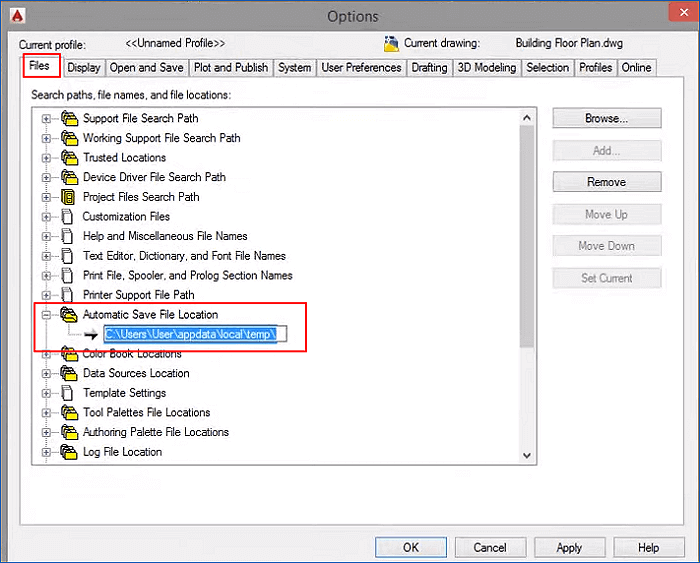
- Suchen Sie als Nächstes Ihre AutoCAD-Datei, indem Sie nach ihrem Namen suchen >> überprüfen Sie ein überarbeitetes Datum der Dateien >> wählen Sie Dateien aus, die Sie zurückbringen müssen.
- Ändern Sie nun einen Dateierweiterungsnamen von .bak oder .sv$ in .dwg.

Nach Abschluss dieser Schritte werden alle Ihre gelöschten AutoCAD-Dateien wiederhergestellt.
#3: Wiederherstellen verlorener AutoCAD-Dateien mit dem Wiederherstellungs befehl
Eine weitere nützliche Möglichkeit, die Sie ausprobieren können, ist der Wiederherstellungsbefehl. Dieser Befehl hilft Ihnen, die fehlenden AutoCAD-Dateien direkt wiederherzustellen.
Befolgen Sie dazu die unten aufgeführten Schritte:
- Öffnen Sie in einem AutoCAD die neue Zeichnung.
- Wählen Sie „Datei“ >> tippen Sie auf „Zeichenprogramme“ >> wählen Sie „Wiederherstellen“.
- Wählen Sie nun in einem Dialogfeld die Zeichnung aus >> klicken Sie auf „OK“.
Nachdem Sie diese 3 Schritte abgeschlossen haben, bringt dieser Befehl Ihre gesamten gelöschten AutoCAD-Dateien erfolgreich zurück.
#4: Abrufen von AutoCAD-Dateien von Temp
Wenn keine der oben genannten Lösungen für Sie funktioniert, können Sie zu guter Letzt versuchen, AutoCAD-Dateien von temp.
Führen Sie die folgenden Schritte aus, um zu erfahren, wie Sie eine wiederherstellen AutoCAD-Datei aus einer temporären Datei:
- Gehen Sie zunächst zu einem Pfad einer temporären Datei, die möglicherweise als der unten gezeigte Pfad bezeichnet wird:
„C:\Users\username\AppData\Local\Temp “.
- Andernfalls können Sie auch einfach darauf zugreifen, indem Sie WIN+R drücken >> geben Sie %temp% ein.
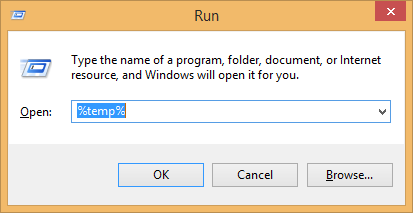
- Suchen Sie dann Ihre verlorenen AutoCAD-Dateien aus der angezeigten Liste, um sie wiederherzustellen.
- Kopieren Sie einfach die benötigten Dateien auf einen lokalen Server.
- Öffnen Sie danach eine AutoCAD-Datei und gehen Sie zu den Zeichendienstprogrammen.
- Tippen Sie anschließend auf Wiederherstellen. Dann wird ein Dialogfeld angezeigt.
- Suchen Sie nach einer vorherigen temporären Datei >> wenn die AutoCAD Erholung Prozess beendet ist, können Sie Ihre nicht gespeicherten oder gelöschten AutoCAD-Dateien abrufen.
Der Prozess ist beendet…!
[Bonustipps] So sichern und schützen Sie die AutoCAD-Dateien?
Der wichtigste Schritt, den Sie zum Schutz Ihrer AutoCAD-Dateien unternehmen können, besteht darin, eine Funktion zum automatischen Speichern zu aktivieren oder zu aktivieren. Wenn Sie diese hervorragende Funktion aktivieren, werden Sie in naher Zukunft nie wieder Ihre wichtige Arbeit verlieren.
Befolgen Sie die folgenden einfachen Schritte, um die Autosave-Funktion zu aktivieren:
- Gehen Sie zunächst in einem Dialogfeld auf „CAD-Optionen“.
- Sobald die Box geöffnet ist, klicken Sie mit der rechten Maustaste auf eine Option „Öffnen & Speichern“.
- Passen Sie die Minuten an und aktivieren Sie eine Option zum automatischen Speichern.
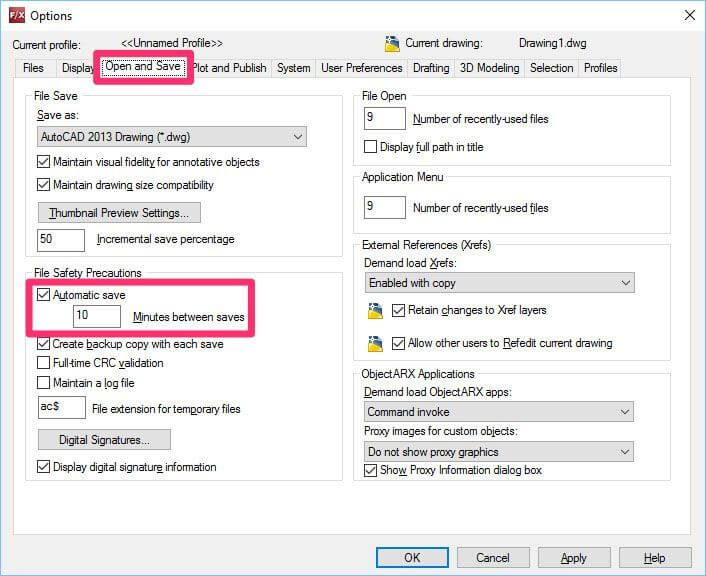
FAQ (Häufig gestellte Fragen)
Die AutoCAD-Wiederherstellungs dateien werden auf dem Windows-System im Ordner für den automatischen Speicherort der Datei gespeichert. Unter Mac OS werden AutoCAD-Wiederherstellungs dateien jedoch auf der Registerkarte Anwendung in den Voreinstellungen gespeichert.
Sie können eine dauerhaft gelöschte Datei in AutoCAD wiederherstellen, indem Sie die empfohlene AutoCAD-Wiederherstellungs software verwenden, die in diesem Beitrag erwähnt wird.
Die Antwort ist ja, AutoCAD hat eine Autosave-Funktion. Es ist eine integrierte Funktion von AutoCAD, die Ihre gesamte Arbeit automatisch im festgelegten Intervall speichert.
Um eine DWG-Datei wiederherzustellen, müssen Sie die neue Zeichnung öffnen >> Datei auswählen und dann Zeichnungshilfsmittel wählen. Als nächstes müssen Sie auf ‘Wiederherstellen’ tippen. Wählen Sie nun eine Zeichnung aus dem Dialogfeld aus >> klicken Sie auf OK.
AutoCAD-Sicherungs dateien (.bak) werden am Standardspeicherort gespeichert (C:Documents and settingsuser namelocal). Wo werden AutoCAD-Wiederherstellungs dateien gespeichert?
Wie kann ich eine dauerhaft gelöschte Datei in AutoCAD wiederherstellen?
Verfügt AutoCAD über Autosave?
Wie stelle ich eine DWG-Datei wieder her?
Wo werden AutoCAD-Sicherungs dateien gespeichert?
Fazit
Also, hier dreht sich alles um wie man Wiederherstellung AutoCAD-Dateien indem Sie die 5 besten und effektivsten Wege verwenden.
Sie können jede dieser Lösungen ausprobieren, um Wiederherstellung AutoCAD-Datei nicht gespeichert. Aber AutoCAD Datei Wiederherstellungs Software ist der beste unter ihnen. Es funktioniert auch für Windows und MAC, sodass Sie keine Panik darüber haben müssen, welches Betriebs system Sie verwenden.
Ich hoffe dieser Beitrag hat euch gefallen…!

Taposhi is an expert technical writer with 5+ years of experience. Her in-depth knowledge about data recovery and fascination to explore new DIY tools & technologies have helped many. She has a great interest in photography and loves to share photography tips and tricks with others.